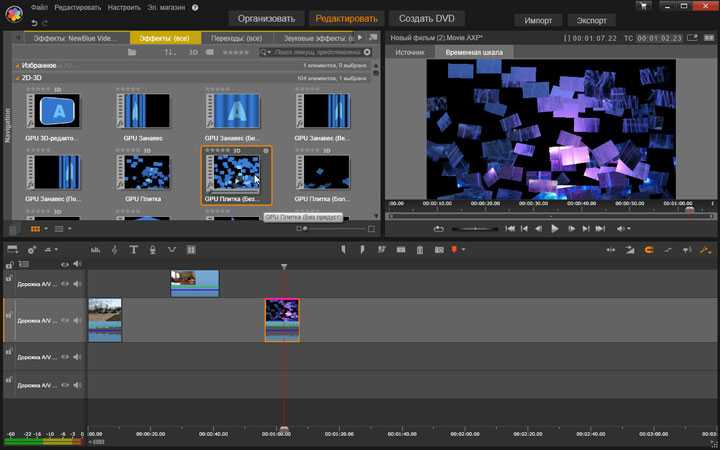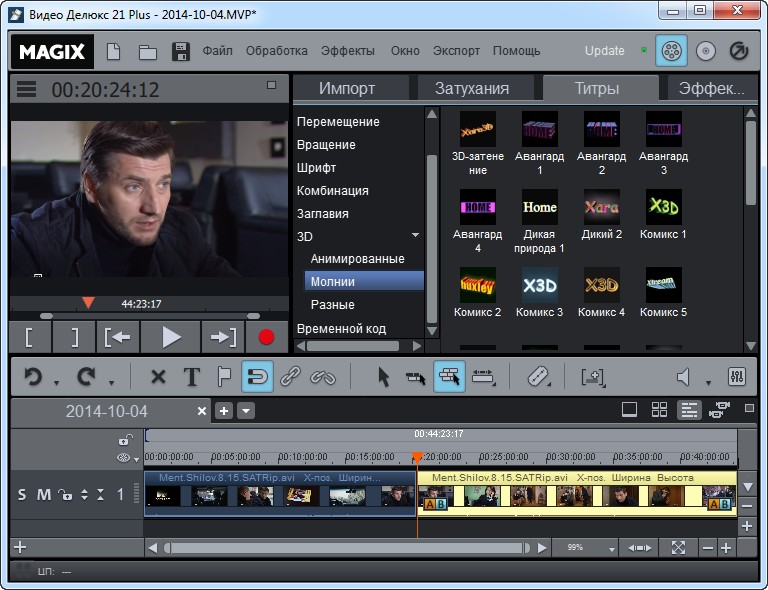Видеоредакторы: 14 бесплатных программ для монтажа
. Для Mac и Windows, Android и iOSОбновлено 19 октября 2022, 14:49
Shutterstock
Наилучшие видеоредакторы для профессионалов — платные, но новички или те, кто пользуется такими инструментами нечасто, могут обратиться к бесплатным альтернативам. Чаще всего в них нет сложных инструментов для обработки звука или цветокоррекции, зато есть те, с которыми разберется начинающий монтажер.
РБК Life взял за основу экспертные рейтинги TechRadar и Shopify, а также Slant.co — сервиса, где пользователи выставляют оценки приложениям, — и выбрал лучшие видеоредакторы, за которые не нужно платить [1] [2] [3].
Содержание
- KDENlive
- Shotcut
- Davinci Resolve
- Olive Video Editor
- Blender
- OpenShot
- Hitfilm Express 2017
- Lightworks
- Easy Video Maker
- VSDC Free Video Editor
- VideoProc Vlogger
- iMovie
- Clips
- CapCut
1.
 KDENlive
KDENlive- Linux, Windows, Mac
- Скачать: KDENlive
kdenlive.org
Функционал программы KDENlive
Видеоредактор с открытым исходным кодом не входит в число профессиональных программ, но обладает всеми функциями для любительского монтажа — для работы с видео- и аудиодорожками и альфа-каналами, цветокоррекции.
Из минусов, которые отмечают пользователи: довольно долгое время экспорта готового видео и ошибки в работе на Windows [4].
2. Shotcut
- Windows, Linux, Mac
- Скачать: Shotcut
shotcut.org
Функционал программы Shotcut
Shotcut поддерживает большинство аудио- и видеоформатов, а также разрешение до 4К. Есть функция захвата экрана, записи звука. В интуитивно понятном интерфейсе разберется даже новичок.
Shotcut постоянно обновляют, добавляют новые функции и исправляют ошибки. Это одновременно и плюс, и минус. Пользователи жалуются на зависания программы после очередных обновлений [5].
3. Davinci Resolve
- Windows, Linux, Mac
- Скачать: Davinci Resolve
blackmagicdesign.com
Функционал программы Davinci Resolve
Один из лучших профессиональных видеоредакторов. В нем монтировали «Сумерки», «Аватар», «Звездные войны: Последние джедаи». В Davinci Resolve можно на высоком уровне работать над коррекцией цвета, звука и эффектов. В этом его основное преимущество перед конкурентами: работайте над проектом от начала до конца в одной программе.
У Davinci Resolve есть бесплатная версия, которая удовлетворит почти все потребности. От бесплатной она отличается тем, что в ней нет, например, возможности обновления программы, инструментов для совместной работы и функции Resolve FX (для создания эффекта зерна на картинке, дефокуса) [6].
4. Olive Video Editor
- Windows, Linux, Mac
- Скачать: Olive Video Editor
olivevideoeditor.org
Функционал программы Olive Video Editor
В бесплатной программе для монтажа можно создать практически любой эффект, не написав ни единой строчки кода.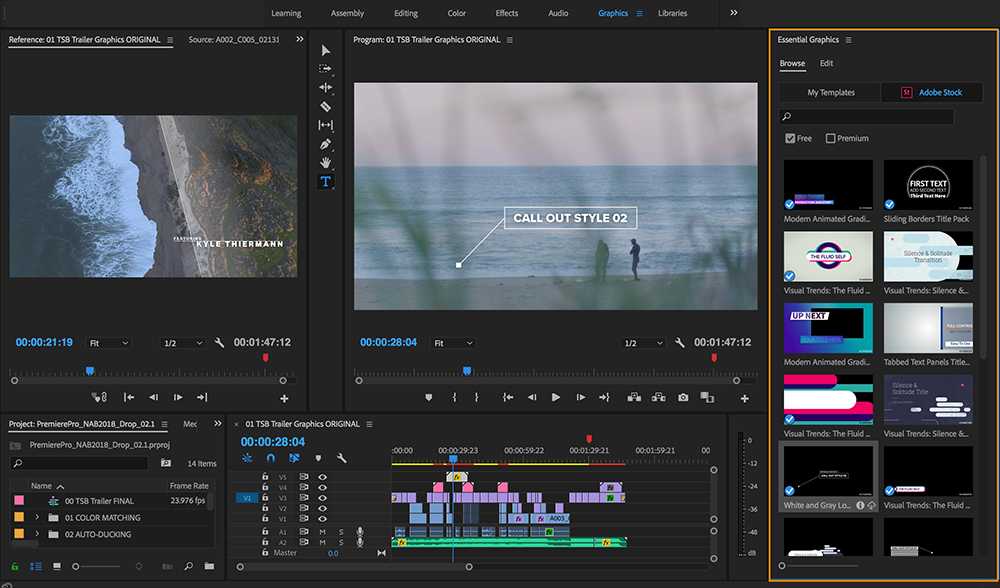
У программы есть две версии: 0.1 (вышла в апреле 2019-го) и 0.2. Последняя может быть нестабильна: разработчики продолжают ее усовершенствование и предупреждают пользователей, что программа может зависать [7].
5. Blender
- Windows, Linux, Mac, FreeBSD
- Скачать: Blender
blender.org
Функционал программы Blender
Blender — это популярная программа для 3D-моделирования. Работайте с объектами при помощи доступных примитивов, полигонов, NURBS-кривых и кривых Безье.
Кроме софта, рассчитанного на моделирование, можно работать с анимацией и текстурами и даже рисовать прямо в окне программы. Также в программе есть видеоредактор с основными инструментами. Новичкам может быть сложно: слишком много возможностей и настроек [8].
6. OpenShot
- Windows, Linux, Mac
- Скачать: OpenShot
openshot.org
Функционал программы OpenShot
Чистый, лаконичный и простой интерфейс будет понятен начинающим монтажерам. OpenShot — хорошее решение для простых видео, где не нужно работать с цветокоррекцией и анимацией на профессиональном уровне.
OpenShot — хорошее решение для простых видео, где не нужно работать с цветокоррекцией и анимацией на профессиональном уровне.
Из минусов, которые отмечают пользователи: могут быть сбои, если проект слишком сложный [9].
7. Hitfilm
- Windows, Mac
- Скачать: Hitfilm
- Обучающие уроки Hitfilm на YouTube
imag.malavida.com
Функционал программы Hitfilm
Hitfilm — это программа для редактирования визуальных эффектов и видео. В бесплатной версии можно пользоваться основными инструментами: вырезать, кадрировать, разделять и отражать кадры.
Для продвинутых пользователей есть пакет PRO с дополнительными функциями для редактирования визуальных эффектов.
8. Lightworks
- Windows, Linux, Mac
- Скачать: Lightworks
lwks.com
Функционал программы Lightworks
Среди полезных функций Lightworks — фоновая обработка (можно работать, даже если проект экспортируется), мгновенное автосохранение, редактирование внутри корзины.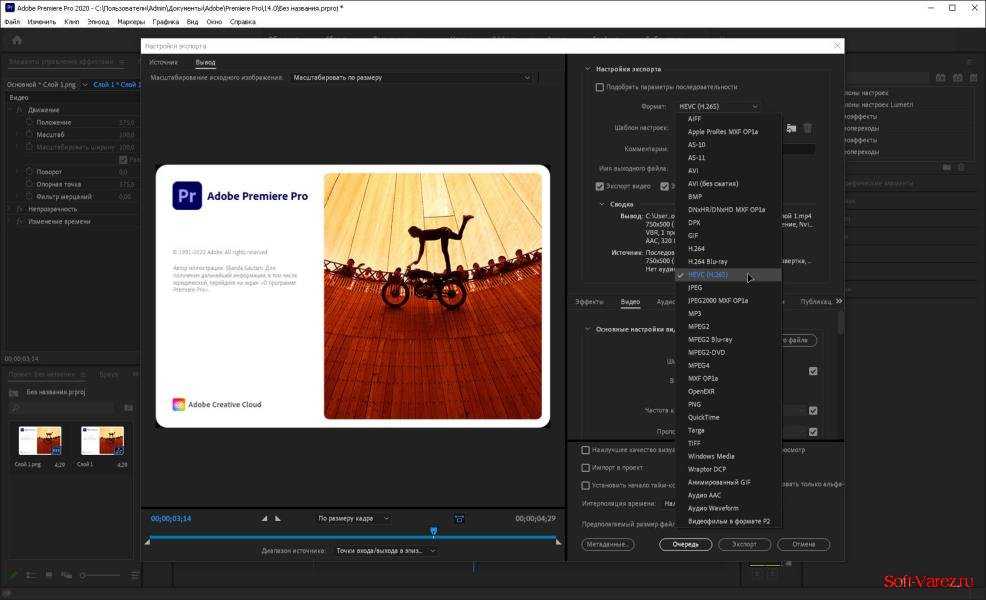
Бесплатная версия Lightworks подходит для небольших проектов и изучения принципов монтажа. Позволяет экспортировать видео только в формате 720p. Программа будет работать 90 дней, затем можно купить пакеты Create, Pro или заново активировать бесплатную версию на сайте проекта.
9. Easy Video Maker
- Windows
- Скачать: Easy Video Maker
easymakevideo.com
Функционал программы Easy Video Maker
В Easy Video Maker легко работать с 2D- или 3D-видео со спецэффектами из различных форматов клипов, изображений, аудио.
Фишка программы — возможность серийного производства видео. Вы можете создать шаблон, сохранить его и сделать подобные проекты с новыми кадрами. Поддерживает экспорт в разных форматах для большинства платформ (YouTube, iPhone, iPad, Android).
10. VSDC Free Video Editor
- Windows
- Скачать: VSDC Free Video Editor
videosoftdev.com
Функционал программы VSDC Free Video Editor
Видеоредактор поддерживает большинство основных форматов.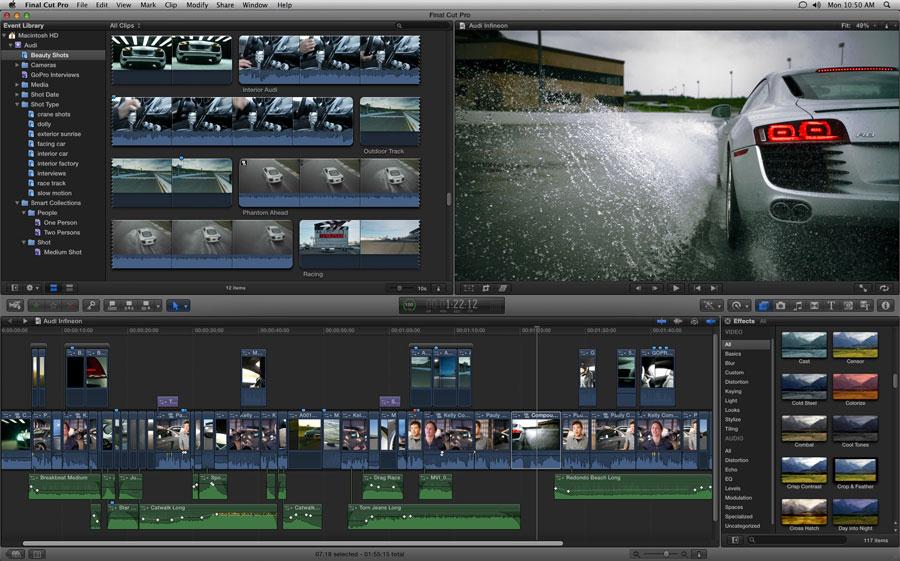 Предназначен для создания роликов любой сложности с различными визуальными и звуковыми эффектами. Они разделены по категориям: цветокоррекция, преобразование объектов, фильтры объектов, эффекты перехода и «специальные».
Предназначен для создания роликов любой сложности с различными визуальными и звуковыми эффектами. Они разделены по категориям: цветокоррекция, преобразование объектов, фильтры объектов, эффекты перехода и «специальные».
Отслеживайте движения любых объектов в видео, а затем присваивайте траекторию другим элементам, например надписям. Автоматические профили экспорта для различных платформ помогут сделать видео с соблюдением всех требований формата.
11. VideoProc Vlogger
- Windows, Mac
- Скачать: VideoProc Vlogger
videoproc.com
Функционал программы VideoProc Vlogger
Полностью бесплатное программное обеспечение для редактирования видео. Есть более 20 настроек для изменения скорости, а еще — функция выделения ключевых кадров, чтобы ускорить или замедлить фрагмент без разделения на сегменты. Ролики экспортируются без ограничений и водяного знака.
12. iMovie
- Mac, iOS
- Скачать: iMovie
pcmag.com
Функционал программы iMovie
Программа для Mac, iPhone и iPad позволяет создавать видео в разрешении 4K. Начните проект в iMovie на одном устройстве, а затем продолжайте работу на другом.
Начните проект в iMovie на одном устройстве, а затем продолжайте работу на другом.
С помощью оригинальных фильтров придайте видео эффект кино (черно‑белое ретро, классический вестерн или веселый комикс). На последних iPhone есть режим «Киноэффект», он меняет глубину резкости в отснятом материале, добавляет или удаляет точки фокусировки.
13. Clips
- iOS
- Скачать: Clips
Apple Inc
Функционал программы Clips
Создавайте простые видео и добавляйте фильтры, музыку, анимированные эмодзи, текст и стикеры в приложении для iPhone и iPad. Видеоредактор пользуется популярностью у блогеров, которые создают в нем ролики для социальных сетей.
С помощью функции «Сцены дополненной реальности» можно добавить эффект виртуального танцпола, дождь из конфетти, звезды.
14. CapCut
- iOS, Android
- Приложение CapCut в Google Play, App Store
Google Play
Функционал программы CapCut
В CapCut легко монтировать короткие ролики для социальных сетей.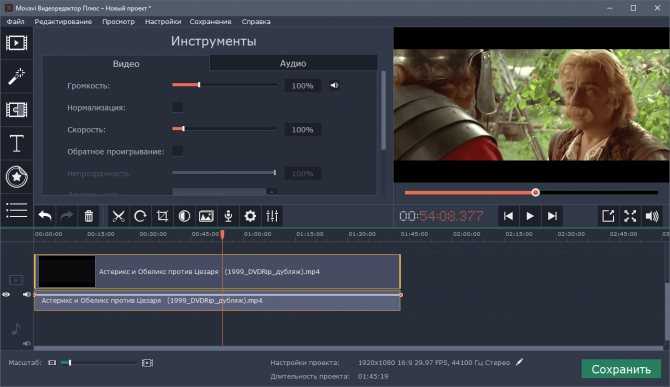
Поделиться
Материалы к статье
Авторы
Теги
Олеся Роженцова
Вас может заинтересовать
2023 Обзор 10 лучших бесплатных программ для редактирования видео для Mac
В настоящее время видео присутствует в нашей жизни. Мы можем записывать нашу повседневную жизнь или памятные моменты с помощью видеокамеры, цифровой камеры, портативных устройств, таких как iPad, Surface и т. д., и даже iPhone, Samsung и т. д. Что делать с этими видео?
Вы можете отредактировать эти видео или превратить их в фильмы или трейлеры для лучшего сохранения или обмена. Тогда поиск бесплатного и простого в использовании программного обеспечения для редактирования видео будет очень важен.
Лучшее бесплатное программное обеспечение для редактирования видео на Mac
Бесплатное программное обеспечение для редактирования видео для Windows было бы легче найти, однако, если у вас есть только iMac или MacBook, как найти программное обеспечение для редактирования видео на Mac?
Ниже мы рассмотрим 10 лучших программ для редактирования видео для Mac и узнаем, как легко создавать фильмы на Mac.
- Часть 1. Введение в лучшее программное обеспечение для редактирования видео для Mac
- Часть 2. Узнайте, как легко редактировать видео на Mac
Часть 1. Лучшее программное обеспечение для редактирования видео для Mac введение
Большинство пользователей, таких как вы и я, просто любители редактирования видео, и им просто нужны некоторые основные функции, чтобы сделать домашнее видео лучше. При поиске базового инструмента для редактирования видео на Mac нас больше всего беспокоит следующая функция:
- 1. Быстрое и эффективное редактирование видеоклипов, например улучшение качества видео, добавление титров/анимационных переходов/музыки и выполнение некоторых специальных эффектов.
- 2. Поддержка создания отредактированных видео на DVD/Blu-ray для лучшего сохранения или обмена с семьей и друзьями по электронной почте, Facebook, YouTube и т. д.
- 3. Простое управление и интуитивно понятный интерфейс сравнимы с профессиональными видеоредакторами.

- 4. А самое главное БЕСПЛАТНО!
Здесь мы получаем список бесплатных программ для редактирования видео на Mac, которые могут удовлетворить большинство требований пользователей.
№ 1 — Бесплатный видеоредактор для Mac
Free Video Editor для Mac — это простое в использовании программное обеспечение для редактирования видео для Mac с основной функцией обрезки, разделения и объединения видеоклипов. Вы также можете добавить эффект или водяной знак к своим видео. Иногда, когда видео записывается трясущимися руками, вы также можете использовать этот бесплатный видеоредактор для Mac, чтобы стабилизировать видео и улучшить качество.
Это может сделать редактирование очень простым без сложной временной шкалы для бывших людей.
№ 2 — iMovie для Mac
iMovie — это программное обеспечение для редактирования видео, принадлежащее и разработанное Apple для работы на устройствах Mac и iOS (включая iPhone Plus/8 и iPad).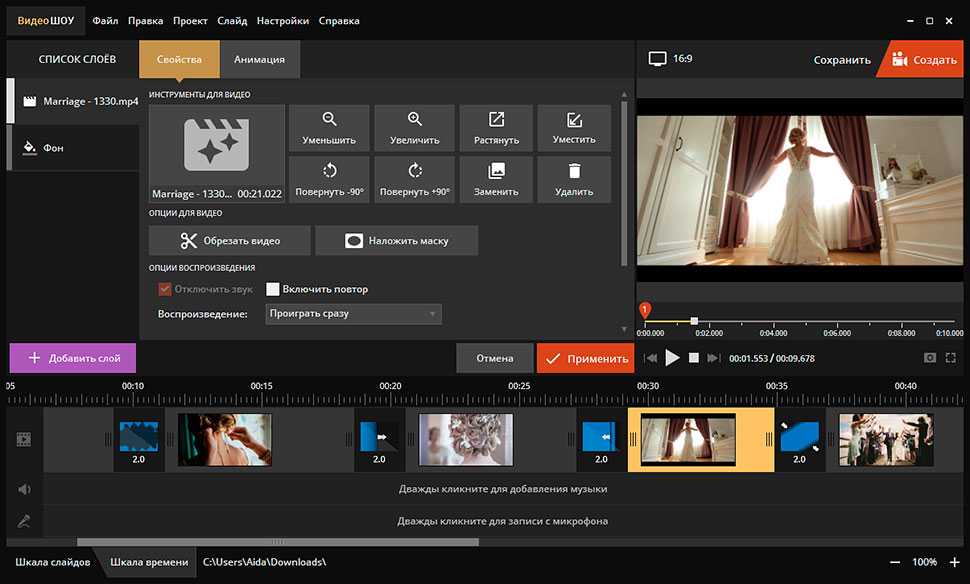 В последней версии iMovie 11 вы даже можете редактировать видео 4K и создавать из них трейлеры и красивые фильмы в голливудском стиле.
В последней версии iMovie 11 вы даже можете редактировать видео 4K и создавать из них трейлеры и красивые фильмы в голливудском стиле.
Поскольку у iMovie есть как версия для Mac, так и версия для iOS, вы можете сначала редактировать видеоклипы на своем iPhone или iPad, а затем продолжить редактирование на своем Mac. Просто установите последнюю версию на свой Mac, чтобы наслаждаться редактированием домашнего видео.
№ 3 — Lightworks
Lightworks в основном известна как профессиональная программа для редактирования видео, которая поддерживает видео в форматах SD, HD и даже 4K. Благодаря своим мощным функциям редактирования он был выбран многими фильмами в качестве производителя фильмов. К счастью, Lightworks предлагает бесплатную версию для обычных пользователей, которая может иметь ограничения на экспорт проектов в формате MP4 на Vimeo и YouTube с максимальным разрешением 720p.
Если вы попытаетесь испытать приложение для редактирования видео, выбранное редакторами, номинированными на Оскар, вы можете попробовать бесплатную версию Lightworks.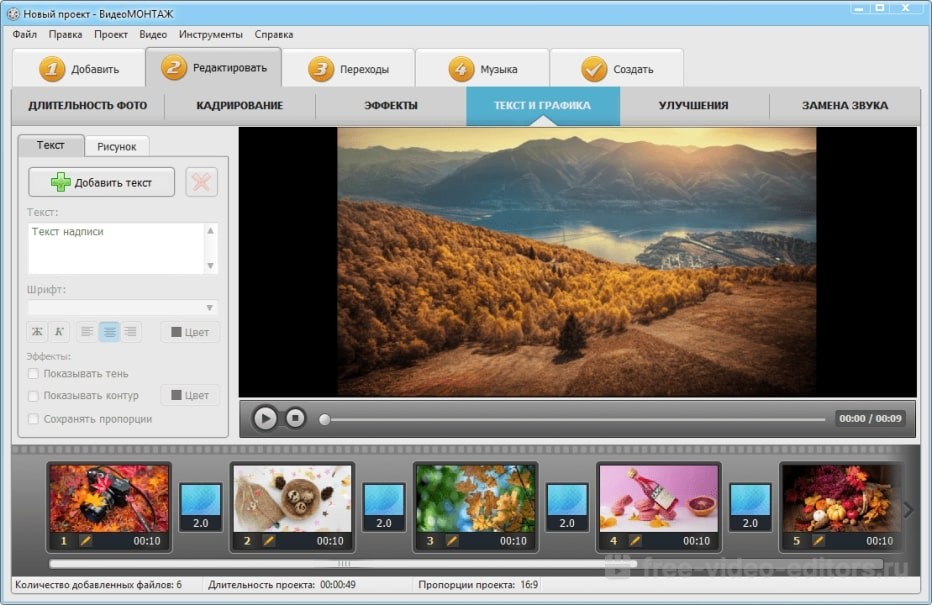
№ 4 — Blender
Blender — это бесплатное приложение для редактирования видео с открытым исходным кодом, ориентированное на 3D-видео. Это программное обеспечение для редактирования 3D-видео может поддерживать весь конвейер 3D, охватывающий моделирование, анимацию, рендеринг, монтаж, симуляцию, компоновку и отслеживание движения. Так что редактирование видео — лишь малая часть этого приложения. Вы также можете использовать Blender для создания собственной игры.
№ 5 — Avidemux
Avidemux — это простой в использовании видеоредактор с открытым исходным кодом. Это программное обеспечение для редактирования видео, предназначенное для простого вырезания, фильтрации (применения визуальных эффектов) и кодирования. Он поддерживает множество видеоформатов, включая AVI, DVD-совместимые файлы MPEG, MP4 и ASF, используя различные кодеки. Если вы просто хотите выполнить простое редактирование, вы можете попробовать Avidemux.
№ 6 — Kdenlive
Kdenlive — это аббревиатура от KDE Non-Linear Video Editor.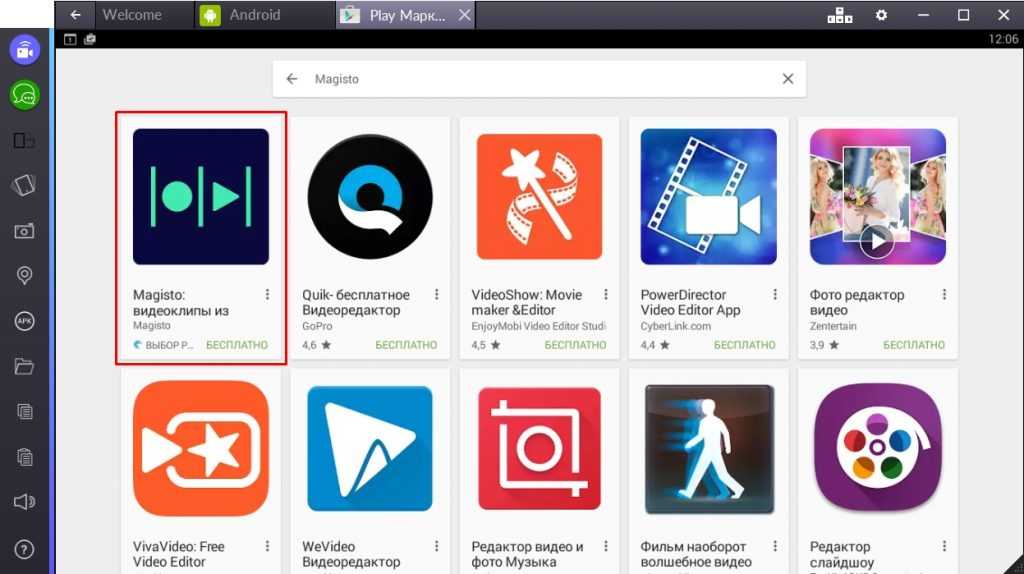 Это совершенно бесплатный видеоредактор, который объединяет множество плагинов для обработки или создания видео и звука. Кроме того, Kdenlive имеет мощный инструмент для создания титров, решение для создания DVD и может использоваться как полноценная студия для создания видео.
Это совершенно бесплатный видеоредактор, который объединяет множество плагинов для обработки или создания видео и звука. Кроме того, Kdenlive имеет мощный инструмент для создания титров, решение для создания DVD и может использоваться как полноценная студия для создания видео.
№ 7 — Shotcut
Shotcut — это бесплатный кроссплатформенный видеоредактор с открытым исходным кодом, который может работать с широким спектром медиаформатов. Интерфейс Shotcut полон функций, но все же хорошо продуман. Его основные функции редактирования Shotcut очень похожи на большинство подобных инструментов, таких как вырезание, копирование или редактирование разделов. Также говорят, что он поддерживает новейшие аудио и видео форматы.
№ 8 — Jahshaka
Jahshaka также является бесплатным видеоредактором, который предлагает вам иммерсивную платформу для управления мультимедиа и воспроизведения. Он имеет модули для анимации, композитинга, редактирования и спецэффектов.
Хотя говорят, что он поддерживает Mac OS X, он может не поддерживать последнюю версию, такую как macOS High Sierra, поскольку на официальном веб-сайте указано, что он может поддерживать только более старую систему Mac. Поэтому просто проверьте версию своего Mac, прежде чем загружать этот видеоредактор.
№ 9 — VideoLAN Movie Creator
VideoLAN Movie Creator — это программа нелинейного редактирования для создания видео на основе libVLC. Его основной движок и интерфейс сформированы вашим самым знакомым приложением — VLC media Player. Вы можете использовать этот бесплатный создатель фильмов для создания высококачественных видео, объединяя несколько клипов, обрезая ненужные разделы, применяя фильтры и вставляя саундтреки.
№ 10 — Видеоредактор ZS4 и бесплатный видеоредактор MovieMator для Mac
ZS4 Video Editor — это передовое программное обеспечение для редактирования и компоновки видео с более чем 150 встроенными видеоэффектами.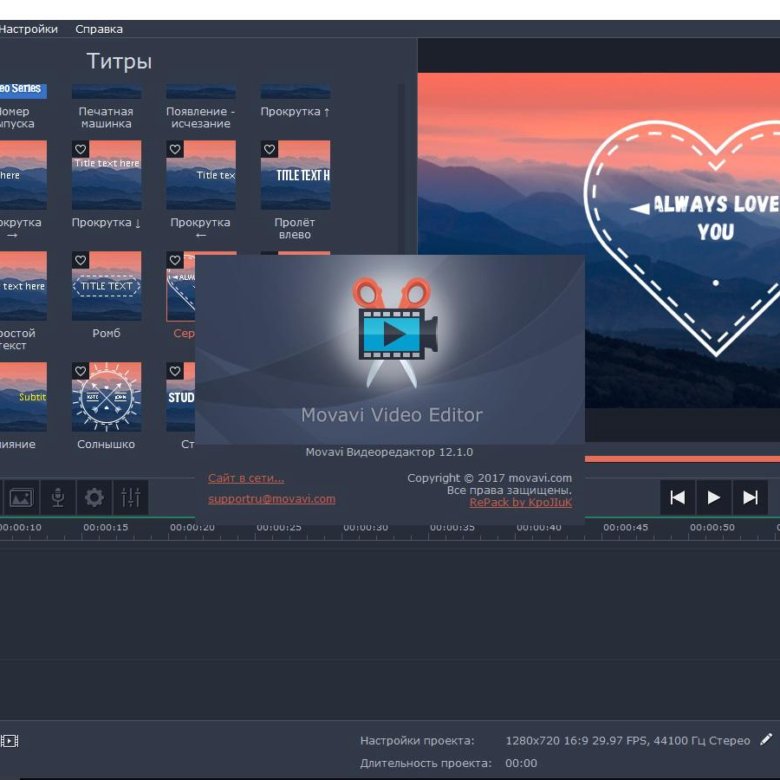 Говорят, что он поддерживает неограниченное количество дорожек аудио, видео и изображений, а также неограниченное количество видео/аудио эффектов для каждой дорожки. Может быть, это небольшое преувеличение, но все же неплохо попробовать.
Говорят, что он поддерживает неограниченное количество дорожек аудио, видео и изображений, а также неограниченное количество видео/аудио эффектов для каждой дорожки. Может быть, это небольшое преувеличение, но все же неплохо попробовать.
MovieMator Free Mac Video Editor — бесплатный инструмент для редактирования видео для Mac с множеством уникальных визуальных эффектов и переходов. Этот бесплатный видеоредактор может позволить пользователям улучшать качество видео, обрезать и обрезать фрагменты, разрезать отснятый материал на части, удалять ненужные видеоклипы и т. д. Таким образом, он содержит множество функций редактирования, которые могут понадобиться многим пользователям.
Вы можете проверить следующую сравнительную таблицу, чтобы лучше понять каждое бесплатное приложение для редактирования видео, которое мы рекомендовали.
| Программное обеспечение для редактирования видео для Mac | Основные характеристики | Форматы видео | Платформа |
|---|---|---|---|
| Бесплатный видеоредактор для Mac | • Поддержка обрезки, разделения, объединения и поворота видео • Доступно добавление эффектов и водяных знаков • Повышение качества видео за счет повышения разрешения, удаления видеошумов и оптимизации яркости/контрастности | Ввод и вывод: почти все форматы видео | Mac |
| iMovie для Mac | • Поддержка редактирования видео 4K (версия 4K) • Медиабраузер для удобного просмотра домашнего видео • Инструменты редактирования, включая тему, добавление эффектов, вставку заголовков, создание саундтрека и т. 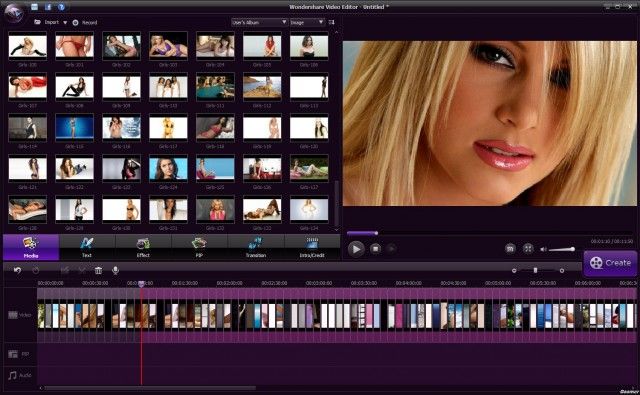 д. д. • Быстро создавайте трейлеры в голливудском стиле • Поддержка обмена по электронной почте, YouTube, Facebook, Vimeo и т. д. | Вход: MP4, MOV, MPEG-2, AVCHD, DV и HDV Выход: МОВ | Mac, iOS, Windows |
| Светотехника | • Поддержка редактирования видеофайлов SD, HD и 4K • Невероятная временная шкала (изменение скорости клипа, управление громкостью клипа и дорожки, добавление эффектов и переходов и т. д.) • С эффектами титров в реальном времени, эффектами в реальном времени, расширенным многокамерным редактированием, выходом на второй монитор и др. функциями • Поддержка публикации на Vimeo (макс. 1080p) и YouTube (макс. 720p) в бесплатной версии | . Вход: ProRes, Avid DNxHD, AVC-Intra, DVCPRO HD, RED R3D, DPX, H.264, XDCAM EX/HD 422 Выход: MPEG4/H.264 | Mac, Windows, Linux |
| Блендер | • Поддержка предварительного просмотра в реальном времени • Микшируйте, синхронизируйте, очищайте и визуализируйте звук, поддерживаемый • С функцией добавления видео, изображений, аудио, сцен, масок и эффектов • Контроль скорости, корректирующие слои, переходы, ключевые кадры, фильтры и многое другое | .Ввод и вывод: AVI, MPEG, QuickTime, 3D | Mac, Windows, Linux |
| Авидемукс | • Поддержка преобразования видео и большинства видеоформатов • Простые функции редактирования, такие как обрезка, изменение размера и обработка видео, включая • Доступны фильтры для изменения размера, отражения или обрезки изображений • Легкий и довольно простой | Вход: MPEG-4 AV, HEVC, MPEG-1, MPEG-2, MPEG-4, часть 2 Выход: MPEG-1, MPEG-2, MPEG-4 часть 2 | Mac, Windows, Linux |
| Кденлив | • Поддержка многодорожечного редактирования видео • Добавление заголовков с элементами дизайна и текстовой анимацией поддерживается • Доступны десятки эффектов и переходов • С предварительным просмотром временной шкалы и тематическим интерфейсом | Ввод и вывод: ProRes, H.264, AVCHD, DNxHD, Divx, HDV, QuickTime | Mac, Windows |
| Вырез | • Редактирование собственной временной шкалы • Веб-камера и запись звука • Поддержка разрешения 4K • Воспроизведение сетевого потока • Генератор цвета, шума и счетчика | Ввод и вывод: почти все форматы видео | Mac, Windows, Linux |
| Джашака | • Поддержка воспроизведения 2D и 3D, анимации и композитинга • Медиа и управление активами • С функциями цветокоррекции, редактирования и эффектов | Ввод и вывод: «практически» все форматы видео | Mac, Windows |
| VideoLAN Movie Creator | • Поддержка слияния и обрезки видеоклипов • Применение фильтров и музыкального фона также поддерживаются • Доступен предварительный просмотр таймлайна в реальном времени • Поддерживается только локальный экспорт | .Ввод и вывод: почти все форматы видео | Mac, Windows, Linux |
| Видеоредактор ZS4 | • Автоматическое управление всеми дорожками и эффектами с использованием ключевых кадров • Полная кросс-интеграция аудио и видео • Плавно управлять течением времени • Поддержка группировки видео/аудио дорожек в подгруппы | Ввод и вывод: почти все форматы видео | Mac, Windows, Linux |
| MovieMator Бесплатный видеоредактор для Mac | • Обрезка, поворот, обрезка, объединение, разделение видео и фотографий • Изменяйте яркость, насыщенность, контрастность, соотношение сторон, эффект перехода и скорость видео и фото . • Поддержка эффекта «картинка в картинке» • Доступны различные фильтры и переходы | Ввод и вывод: почти все форматы видео | Mac |
Расширенное чтение: Если вы ищете профессиональный редактор, который можно использовать на вашем компьютере с Windows, вы можете проверить видеоредактор для Windows.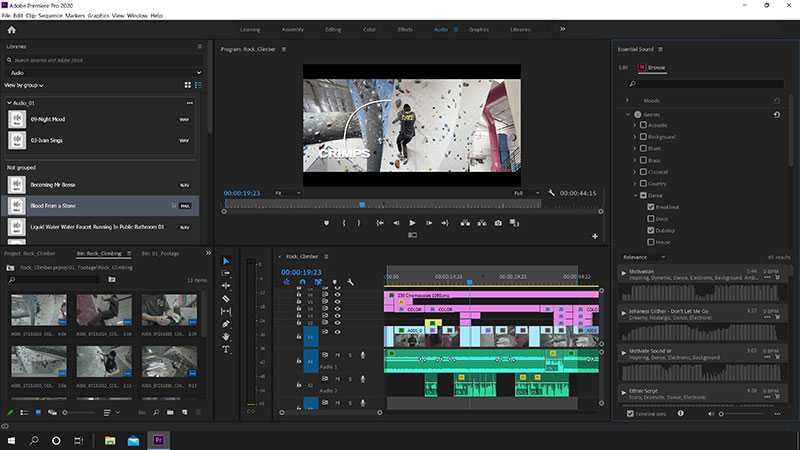
Часть 2. Как с легкостью редактировать видео на Mac
Поскольку выше мы представляем вам 10 бесплатных программ для редактирования видео для Mac, мы уверены, что вы сможете найти подходящую для себя программу. Затем давайте посмотрим, как мы можем легко редактировать видео на Mac. Просто возьмите iMovie в качестве примера и ознакомьтесь с пошаговым руководством ниже.
Шаг 1 Создайте новый проект
Откройте iMovie на своем Mac и перейдите в Файл > Новый проект , а затем выберите темы проекта, если хотите, назовите проект и нажмите Создать , чтобы начать редактирование .
Шаг 2 Импорт видео в проект
Вы можете импортировать видео с камеры или напрямую с вашего Mac. Если ваш видеофайл уже есть на вашем Mac, вы можете перетащить его в iMovie. Просто помните, что iMovie поддерживает импорт видео только в таких форматах, как MOV, AVI, MP4, MPG, DAT, 3GP. Если у вас есть файл другого формата видео, просто найдите видео конвертер, чтобы сначала преобразовать файл.
Если у вас есть файл другого формата видео, просто найдите видео конвертер, чтобы сначала преобразовать файл.
Шаг 3 Редактирование видео в iMovie для Mac
Редактирование видео в iMovie на Mac
Разделить видеоклип
- 1. Переместите курсор на временную шкалу и выберите клип, который хотите разделить.
- 2. Расположите указатель воспроизведения, который вы хотите разделить видеоклип
- 3. Щелкните клип, удерживая клавишу Control, и выберите «Разделить клип» в контекстном меню.
Соединительный зажим
- 1. Поместите указатель воспроизведения в точку, где вы хотите объединить клип на временной шкале.
- 2. Щелкните клип, удерживая клавишу Control, и выберите «Присоединиться к клипу» в контекстном меню.
Добавить эффекты
- 1. Выберите клип, к которому хотите добавить эффект.

- 2. Выберите нужный эффект.
- 3. Вы можете легко просмотреть эффекты в окне предварительного просмотра и настроить их в соответствии с вашими потребностями.
Шаг 4. Вывод проекта
В главном интерфейсе нажмите «Поделиться», и вы сможете либо экспортировать видеоклип для сохранения на свой Mac, либо напрямую поделиться им на YouTube, Facebook, Vimeo и т. д.
Вы также можете узнать из этой статьи, как редактировать видео с iMovie на Mac.
На этой странице собраны 10 лучших программ для редактирования видео для таких пользователей Mac, как вы. Вы без труда подберете для себя лучший.
- 1
- 2
- 3
- 4
- 5
Отлично
Рейтинг: 4,8 / 5 (на основе 184 оценок)
11 января 2021 г. 16:38 / Обновлено Дженни Райан для редактирования видео
Оставьте свой комментарий и присоединяйтесь к нашему обсуждению
5 лучших бесплатных видеоредакторов для создания отличных видео
Монтаж — незаменимая задача в видеопроизводстве. Все отснятые материалы, какими бы хорошими они ни были, должны быть отредактированы, чтобы попасть в окончательный вариант, эту идеально собранную катушку сцен, которая захватывает и удерживает внимание зрителя, чтобы донести до него сообщение. И вы, безусловно, можете добиться этого с помощью бесплатных видеоредакторов! Конечно, большинство профессионального программного обеспечения для редактирования имеет лицензию (платную), но есть также различные бесплатные варианты для редактирования отснятого материала, не тратя денег, и при этом получая отличный, профессионально выглядящий окончательный вариант. Это может быть особенно полезно при работе со стоковыми видео и дополнительными видеоресурсами, которые вы найдете на любом из сайтов с лучшими стоковыми видео, которые мы для вас перечислили.
Все отснятые материалы, какими бы хорошими они ни были, должны быть отредактированы, чтобы попасть в окончательный вариант, эту идеально собранную катушку сцен, которая захватывает и удерживает внимание зрителя, чтобы донести до него сообщение. И вы, безусловно, можете добиться этого с помощью бесплатных видеоредакторов! Конечно, большинство профессионального программного обеспечения для редактирования имеет лицензию (платную), но есть также различные бесплатные варианты для редактирования отснятого материала, не тратя денег, и при этом получая отличный, профессионально выглядящий окончательный вариант. Это может быть особенно полезно при работе со стоковыми видео и дополнительными видеоресурсами, которые вы найдете на любом из сайтов с лучшими стоковыми видео, которые мы для вас перечислили.
А здесь вы узнаете, какие бесплатные видеоредакторы лучшие на рынке.
Почему так важно редактировать
Независимо от того, насколько красиво и профессионально снят отснятый материал, его всегда нужно будет отредактировать, чтобы он выглядел идеально и был готов к просмотру.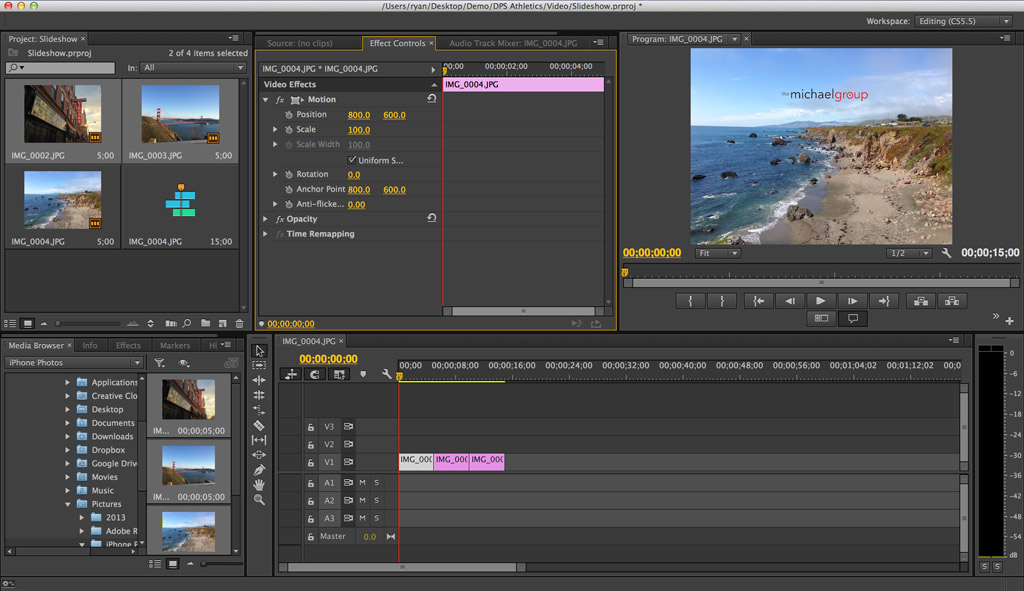 Даже если требуется не так много исправлений, все ваши разные снимки все равно должны быть собраны вместе гладким, плавным образом, с четким фокусом и последовательностью повествования. Особенно, когда вы используете стоковые кадры (а если вы их не используете, вы упускаете отличные возможности для повышения производительности), даже если вы получаете клип, который соответствует вашим собственным кадрам во всех технических и визуальных аспектах. , вам все равно придется вносить изменения и корректировки, чтобы полностью интегрировать его в свое производство.
Даже если требуется не так много исправлений, все ваши разные снимки все равно должны быть собраны вместе гладким, плавным образом, с четким фокусом и последовательностью повествования. Особенно, когда вы используете стоковые кадры (а если вы их не используете, вы упускаете отличные возможности для повышения производительности), даже если вы получаете клип, который соответствует вашим собственным кадрам во всех технических и визуальных аспектах. , вам все равно придется вносить изменения и корректировки, чтобы полностью интегрировать его в свое производство.
Чем полезно бесплатное ПО
Теперь, если вы являетесь видеооператором, режиссером или видеоредактором на полную ставку, занимаетесь исключительно (или близко к этому) производством видео — и особенно если вы получаете хороший доход — имеет смысл инвестировать в платный профессиональный видеомонтаж. програмное обеспечение. Будь то полная лицензия на устанавливаемое приложение, такое как Adobe Premiere или подобное, или облачные опции, которые позволяют вам получить доступ к различным программным инструментам за членскую плату, например Adobe Creative Cloud, которая включает доступ к Adobe Stock, сервису видеоматериалов, доступному в интерфейс вашего редактора, а также Premiere Pro, After Effects и другие приложения для редактирования — у вас есть много хороших возможностей в видеоредакторах.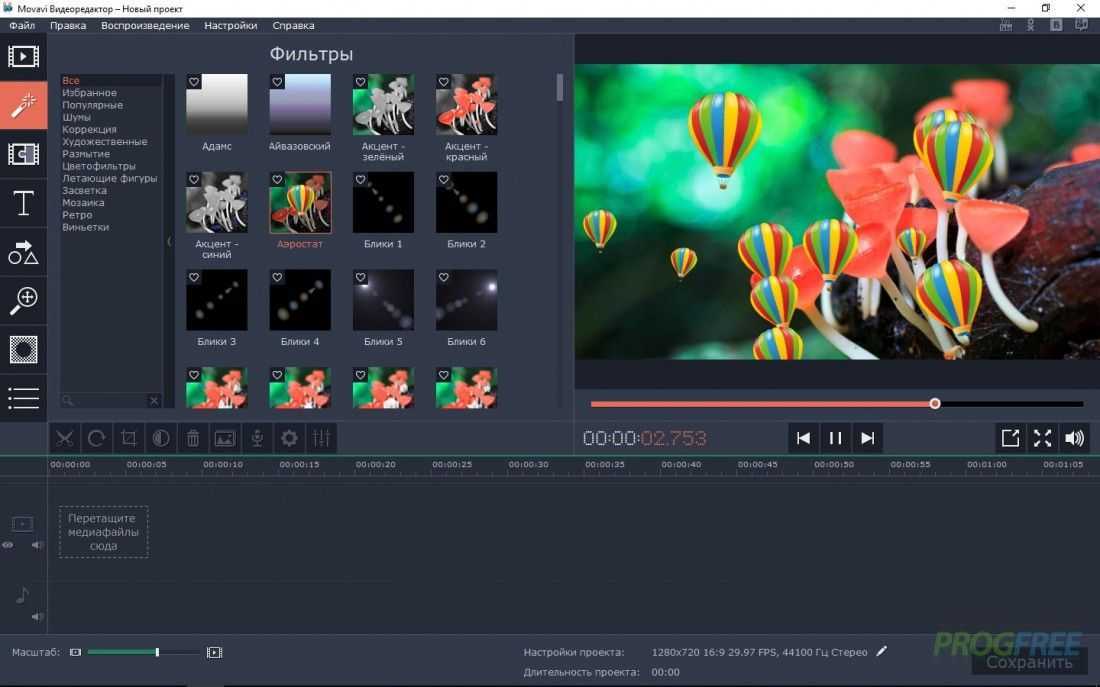 Все, что вам нужно сделать, это решить, какой из них работает лучше всего и даст вам лучшее соотношение цены и качества. Но если вы только начинаете заниматься видеопроизводством, если это не является вашей основной деятельностью, если ваши доходы еще не достаточны для того, чтобы позволить себе или оправдать расходы на программное обеспечение для редактирования, бесплатное программное обеспечение станет решением ваших проблем. Бесплатное программное обеспечение — это всегда хороший способ делать с ним то, что вам нужно, не тратя денег. Однако не все доступные бесплатные программы одинаковы. Многие люди ошибочно думают, что все инструменты бесплатного программного обеспечения ограничены в своей функциональности и что с их помощью можно получить только столь же простые, любительские результаты. Но это не всегда так. Да, конечно, есть инструменты, которые являются базовыми и дают только хорошие результаты. Но есть также множество бесплатных вариантов, которые являются очень полными, продвинутыми и позволяют вам создавать великолепные и очень профессиональные конечные продукты, особенно если у вас есть хорошие навыки редактирования.
Все, что вам нужно сделать, это решить, какой из них работает лучше всего и даст вам лучшее соотношение цены и качества. Но если вы только начинаете заниматься видеопроизводством, если это не является вашей основной деятельностью, если ваши доходы еще не достаточны для того, чтобы позволить себе или оправдать расходы на программное обеспечение для редактирования, бесплатное программное обеспечение станет решением ваших проблем. Бесплатное программное обеспечение — это всегда хороший способ делать с ним то, что вам нужно, не тратя денег. Однако не все доступные бесплатные программы одинаковы. Многие люди ошибочно думают, что все инструменты бесплатного программного обеспечения ограничены в своей функциональности и что с их помощью можно получить только столь же простые, любительские результаты. Но это не всегда так. Да, конечно, есть инструменты, которые являются базовыми и дают только хорошие результаты. Но есть также множество бесплатных вариантов, которые являются очень полными, продвинутыми и позволяют вам создавать великолепные и очень профессиональные конечные продукты, особенно если у вас есть хорошие навыки редактирования. Если нет, изучите их здесь. Кроме того, у вас также есть отличные возможности найти бесплатные стоковые видеоматериалы, а также лучшие агентства, чтобы купить их дешево. Это означает, что можно найти видеоматериал для вашего производства и отредактировать его практически бесплатно!
Если нет, изучите их здесь. Кроме того, у вас также есть отличные возможности найти бесплатные стоковые видеоматериалы, а также лучшие агентства, чтобы купить их дешево. Это означает, что можно найти видеоматериал для вашего производства и отредактировать его практически бесплатно!
Откройте для себя новый Creative Cloud Express — 2021.12.13Adobe выпустила Creative Cloud Express, удобный инструмент для мультимедийного дизайна, который является одновременно обновлением и заменой Adobe Spark Post. Вскоре он также будет интегрировать функции Adobe Creative Cloud Express (Adobe Spark) Video с инструментами для быстрого, простого и мощного редактирования видео. Не пропустите!
Подробнее о Creative Cloud Express можно узнать здесь
Топ 5 бесплатных видеоредакторов
Без дальнейших проволочек, вот 5 лучших бесплатных видеоредакторов:
БОНУС: видеоредактор Canva — удобное решение
Canva — это революционная концепция визуального дизайна, которая сочетает в себе мощную функциональность и удобную концепцию, предназначенную для непрофессионалов.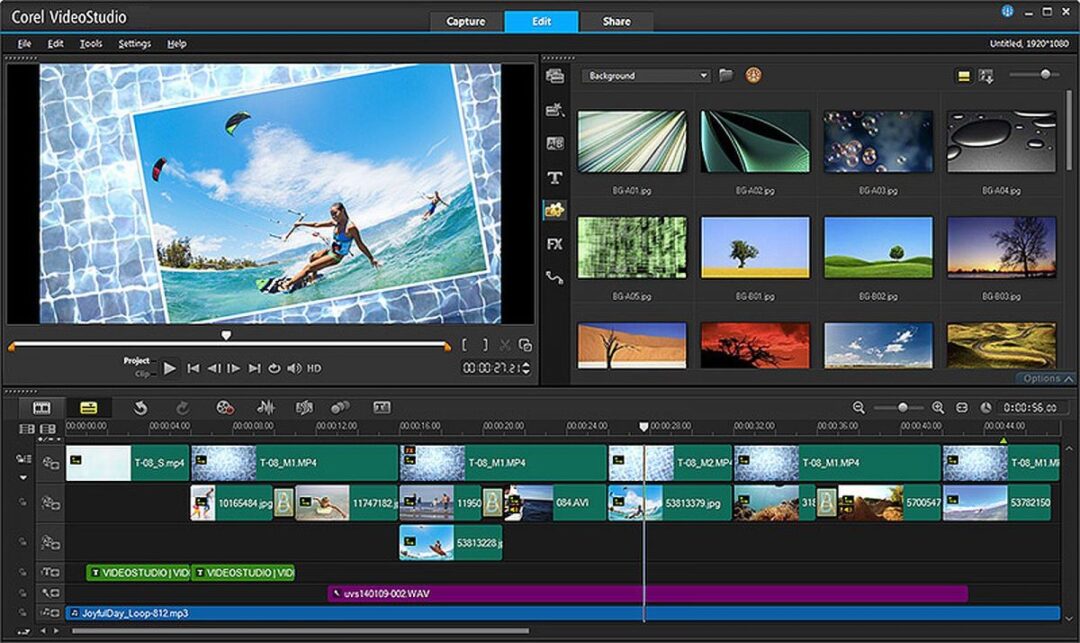 Видеоредактор Canva — отличный инструмент для редактирования видео для тех, у кого практически нет опыта в редактировании видео, а также для тех, кто хочет создавать короткие и красивые видеоролики за короткое время. Вы можете начать с одного из их многочисленных шаблонов видео и настроить его, используя стоковые кадры в приложении, стоковые изображения, шрифты и многое другое, а также собственные медиафайлы, которые вы можете легко загрузить. В Canva вы найдете шаблоны для любого контента: от социальных сетей до YouTube, презентаций и многого другого. Кроме того, вы можете редактировать на мобильном или настольном компьютере и без проблем экспортировать свой контент. Бесплатная версия Canva несколько ограничена, но по-прежнему предлагает множество возможностей редактирования, а также есть Canva Pro с эксклюзивными функциями и неограниченной загрузкой стоковых видеороликов премиум-класса и других медиафайлов. Создание контента никогда не было проще благодаря Canva Video Editor.
Видеоредактор Canva — отличный инструмент для редактирования видео для тех, у кого практически нет опыта в редактировании видео, а также для тех, кто хочет создавать короткие и красивые видеоролики за короткое время. Вы можете начать с одного из их многочисленных шаблонов видео и настроить его, используя стоковые кадры в приложении, стоковые изображения, шрифты и многое другое, а также собственные медиафайлы, которые вы можете легко загрузить. В Canva вы найдете шаблоны для любого контента: от социальных сетей до YouTube, презентаций и многого другого. Кроме того, вы можете редактировать на мобильном или настольном компьютере и без проблем экспортировать свой контент. Бесплатная версия Canva несколько ограничена, но по-прежнему предлагает множество возможностей редактирования, а также есть Canva Pro с эксклюзивными функциями и неограниченной загрузкой стоковых видеороликов премиум-класса и других медиафайлов. Создание контента никогда не было проще благодаря Canva Video Editor.
Блендер — самые мощные функции
Blender более известен как инструмент 3D-моделирования, и это его основная функциональность, но у Blender есть очень мощный функционал видеоредактора.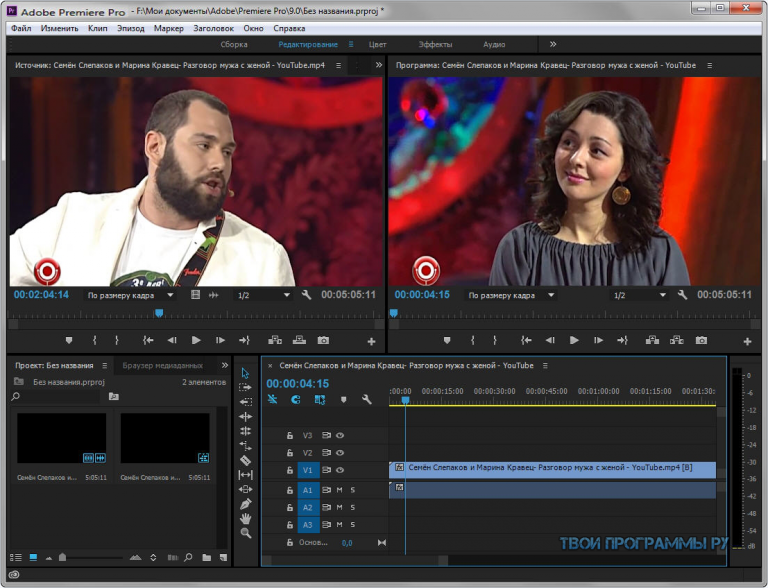 Одна вещь, которую нужно знать, прежде чем попробовать, это то, что это профессиональное программное обеспечение, и оно не очень удобно для новичков или пользователей, которые не очень разбираются в редактировании видео. Даже если вам удобно работать с профессиональным программным обеспечением для редактирования видео, может потребоваться некоторое время, чтобы освоиться с различными функциями. Поэтому, если вы ищете простое в использовании приложение, работающее по принципу «нажми здесь и там», которое может выполнить редактирование за считанные минуты, это не вариант для вас. Но если у вас есть время научиться им пользоваться, Blender будет очень полезен. Он имеет отличные фильтры и функции перехода, а также очень профессиональный инструмент маскирования. Кроме того, он добавляет расширенные функции с настройками цветового баланса и баланса белого, настройками гаммы и оттенка, коррекцией кривых и многим другим. Используя параметры композиции, вы можете перейти к глубокому редактированию и добавить очень крутые эффекты.
Одна вещь, которую нужно знать, прежде чем попробовать, это то, что это профессиональное программное обеспечение, и оно не очень удобно для новичков или пользователей, которые не очень разбираются в редактировании видео. Даже если вам удобно работать с профессиональным программным обеспечением для редактирования видео, может потребоваться некоторое время, чтобы освоиться с различными функциями. Поэтому, если вы ищете простое в использовании приложение, работающее по принципу «нажми здесь и там», которое может выполнить редактирование за считанные минуты, это не вариант для вас. Но если у вас есть время научиться им пользоваться, Blender будет очень полезен. Он имеет отличные фильтры и функции перехода, а также очень профессиональный инструмент маскирования. Кроме того, он добавляет расширенные функции с настройками цветового баланса и баланса белого, настройками гаммы и оттенка, коррекцией кривых и многим другим. Используя параметры композиции, вы можете перейти к глубокому редактированию и добавить очень крутые эффекты. Blender имеет открытый исходный код и на 100% бесплатен, платной версии обновления нет. Навыки, которые вы приобретете, используя его, также могут окупиться в том, как вы обрабатываете и создаете свои будущие произведения. И бонус: он доступен как для Windows, так и для Mac OS. Скачать Блендер
Blender имеет открытый исходный код и на 100% бесплатен, платной версии обновления нет. Навыки, которые вы приобретете, используя его, также могут окупиться в том, как вы обрабатываете и создаете свои будущие произведения. И бонус: он доступен как для Windows, так и для Mac OS. Скачать Блендер
Da Vinci Resolve — лучший цветокорректор
Основная функция Da Vinci Resolve — это коррекция цвета, в частности, цветокоррекция, возможности, которые можно легко сочетать с лучшими и наиболее профессиональными инструментами. Но в своей последней версии он стал полноценным нелинейным видеоредактором с отличными функциональными возможностями для профессиональной обработки и быстрого результата. Если вы ищете что-то, что позволит вам ускорить процесс редактирования и упростить рабочий процесс, то это оно. Resolve очень удобен для пользователя, особенно для тех из вас, кто уже знаком с программным обеспечением для редактирования. Вам не нужно изучать что-то новое, чтобы использовать его.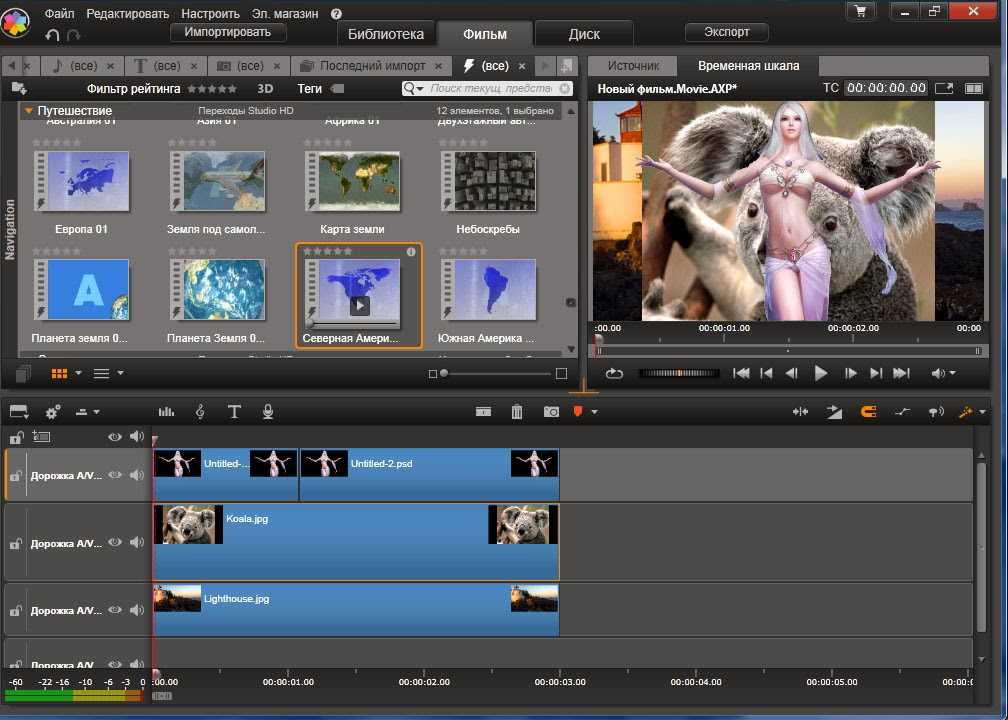 Весь дизайн программного обеспечения позволяет вам не только редактировать как профессионал, но и делать это за меньшее время и гораздо проще. И это особенно полезно, когда вы работаете с большим количеством клипов одновременно. Его ядром по-прежнему является сила редактирования цвета. Помимо уже продвинутых функций цветокоррекции и корректировки RGB и гаммы или коррекции кривых, он также может автоматически настраивать различные снимки для обеспечения единого баланса. Но он также имеет очень полезные инструменты редактирования для добавления, вырезания, расширения, удаления и других действий с вашим контентом с помощью очень простых шагов, а также отличный стабилизатор изображения среди других расширенных функций. В то время как платная версия доступна для лицензии, бесплатная версия Da Vinci Resolve делает все вышеперечисленное и совершенно бесплатна. Скачать Решимость Да Винчи
Весь дизайн программного обеспечения позволяет вам не только редактировать как профессионал, но и делать это за меньшее время и гораздо проще. И это особенно полезно, когда вы работаете с большим количеством клипов одновременно. Его ядром по-прежнему является сила редактирования цвета. Помимо уже продвинутых функций цветокоррекции и корректировки RGB и гаммы или коррекции кривых, он также может автоматически настраивать различные снимки для обеспечения единого баланса. Но он также имеет очень полезные инструменты редактирования для добавления, вырезания, расширения, удаления и других действий с вашим контентом с помощью очень простых шагов, а также отличный стабилизатор изображения среди других расширенных функций. В то время как платная версия доступна для лицензии, бесплатная версия Da Vinci Resolve делает все вышеперечисленное и совершенно бесплатна. Скачать Решимость Да Винчи
Lightworks — самый полный набор функций
Lightworks доступен для Mac и Windows, это программное обеспечение с открытым исходным кодом отлично подходит для расширенного редактирования. Он имеет один из самых полных наборов функций, охватывающий все потребности редактирования и постпродакшна. По той же причине этот инструмент ориентирован на более технически подкованных пользователей. Если вы не один из них, вы все равно можете использовать программное обеспечение и, безусловно, в конце концов окупитесь, но вам придется потратить значительное количество времени на изучение того, как его использовать. Система имеет очень современный и удобный интерфейс, а также простые в использовании функции для мощного редактирования. Вы можете легко добавлять, обрезать и объединять клипы, добавляя переходы и другие основные элементы всего за несколько простых шагов. Он также поставляется с функцией цветокоррекции профессионального уровня и способен захватывать видео и добавлять эффекты в реальном времени. Бонусом является его функция автосохранения, которая предотвращает потерю прогресса в вашей задаче. Существует платная версия, которая добавляет функции и устраняет некоторые незначительные ограничения, но этот бесплатный редактор делает все возможное, чтобы гарантировать профессиональные результаты.
Он имеет один из самых полных наборов функций, охватывающий все потребности редактирования и постпродакшна. По той же причине этот инструмент ориентирован на более технически подкованных пользователей. Если вы не один из них, вы все равно можете использовать программное обеспечение и, безусловно, в конце концов окупитесь, но вам придется потратить значительное количество времени на изучение того, как его использовать. Система имеет очень современный и удобный интерфейс, а также простые в использовании функции для мощного редактирования. Вы можете легко добавлять, обрезать и объединять клипы, добавляя переходы и другие основные элементы всего за несколько простых шагов. Он также поставляется с функцией цветокоррекции профессионального уровня и способен захватывать видео и добавлять эффекты в реальном времени. Бонусом является его функция автосохранения, которая предотвращает потерю прогресса в вашей задаче. Существует платная версия, которая добавляет функции и устраняет некоторые незначительные ограничения, но этот бесплатный редактор делает все возможное, чтобы гарантировать профессиональные результаты. Скачать Lightworks
Скачать Lightworks
WeVideo – облачный редактор
В то время как другие варианты — настольные приложения, WeVideo — это облачный редактор. Вам не нужно ничего устанавливать на свой компьютер, чтобы работать с ним, вам нужно только подключение к Интернету (и притом хорошее, иначе загрузка файлов может замедлить работу). Одной из лучших особенностей WeVideo, которая придает значение их имени, является совместная работа: другие пользователи могут получить доступ к одной и той же учетной записи и редактировать один и тот же контент, что позволяет вам редактировать в группах. Еще одна замечательная функция заключается в том, что он поддерживает загрузку с YouTube, Facebook и некоторых других онлайн-платформ, что упрощает поиск контента. И это также позволяет публиковать финальное видео непосредственно на этих платформах. Редактор поставляется с очень хорошими функциями, от добавления, вырезания и упорядочивания клипов до добавления графики, настройки цвета, эффектов и фильтров. Однако бесплатная версия WeVideo ограничена. Он дает вам 5 ГБ облачного хранилища и позволяет экспортировать только 5 минут видео в месяц. Это делает его подходящим инструментом для начинающих или создателей, которые снимают небольшое количество видео каждый месяц. Однако у них есть платные планы, которые дают вам гораздо больше места для хранения и времени экспорта видео. Использовать WeVideo онлайн
Однако бесплатная версия WeVideo ограничена. Он дает вам 5 ГБ облачного хранилища и позволяет экспортировать только 5 минут видео в месяц. Это делает его подходящим инструментом для начинающих или создателей, которые снимают небольшое количество видео каждый месяц. Однако у них есть платные планы, которые дают вам гораздо больше места для хранения и времени экспорта видео. Использовать WeVideo онлайн
Avidemux — небольшая, но функциональная опция
Avidemux — это нелинейный видеоредактор с открытым исходным кодом, который поставляется с очень полезной, хорошо документированной вики. Несмотря на свою скромность, его функции охватывают большую часть обязательных задач редактирования. Он также доступен как для Windows, так и для Mac OS, и его преимущество в том, что он не занимает много места на вашем компьютере. Программное обеспечение предназначено для простого редактирования видео, но им не так легко пользоваться. Новичку, и даже опытному редактору, может быть сложно сначала научиться с ним работать. Если вы готовы инвестировать время, которое потребуется вам, чтобы научиться его использовать, это может быть очень полезным инструментом. С Avidemux вы можете добавлять, вырезать и объединять клипы, и у вас есть ряд основных функций, таких как обрезка, изменение размера и отражение, а также более продвинутые, такие как регулировка яркости и контрастности, повышение резкости и шумоподавление, среди прочего. Кроме того, вы можете автоматизировать задачи, используя очереди заданий и настраиваемые сценарии. Это не самый продвинутый вариант, но он выполняет свою работу. И это совершенно бесплатно. Скачать Avidemux
Если вы готовы инвестировать время, которое потребуется вам, чтобы научиться его использовать, это может быть очень полезным инструментом. С Avidemux вы можете добавлять, вырезать и объединять клипы, и у вас есть ряд основных функций, таких как обрезка, изменение размера и отражение, а также более продвинутые, такие как регулировка яркости и контрастности, повышение резкости и шумоподавление, среди прочего. Кроме того, вы можете автоматизировать задачи, используя очереди заданий и настраиваемые сценарии. Это не самый продвинутый вариант, но он выполняет свою работу. И это совершенно бесплатно. Скачать Avidemux
Преуспейте в производстве видео без лишних затрат
Выше приведены только 5 из многих вариантов бесплатных приложений для редактирования видео. Существует множество инструментов для редактирования видео, а основные платные продукты часто включают бесплатную пробную версию своих услуг для новых пользователей. Таким образом, нет никаких оправданий тому, чтобы не создавать потрясающие и профессиональные видеоролики, независимо от ограничений вашего бюджета.